Einleitung
Ein Hotspot auf einem Laptop ermöglicht flexible Internetnutzung, egal wo Sie sind. Ob für unterwegs oder als Alternative zu herkömmlichen Netzwerkverbindungen – ein Laptop-Hotspot hält Sie immer online. In diesem Artikel erfahren Sie, wie Sie Ihren Laptop-Hotspot einrichten, welche Voraussetzungen nötig sind und wie Sie für Sicherheit sorgen.
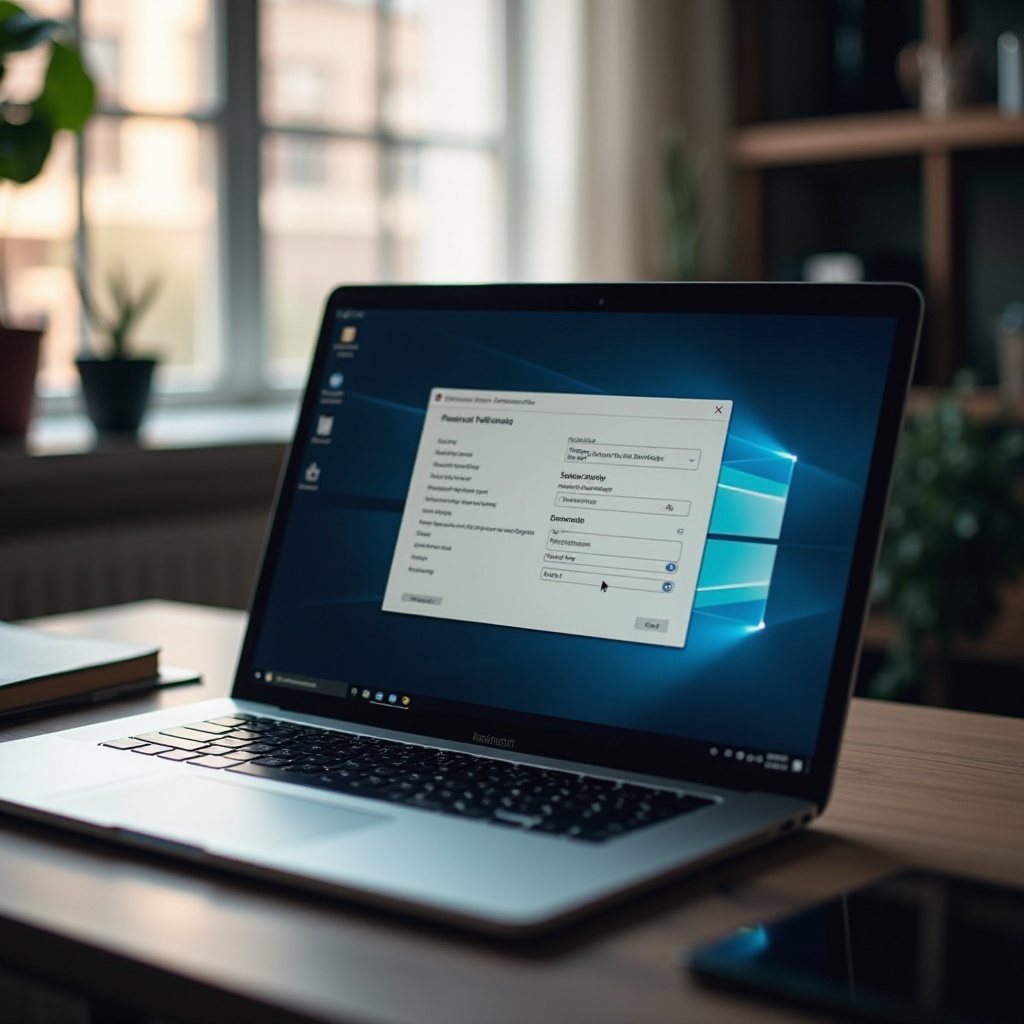
Voraussetzungen für die Einrichtung
Vor der Einrichtung eines Hotspots sollten Sie sicherstellen, dass Ihr Laptop die erforderliche Hardware und Software hat. Ohne diese Voraussetzungen kann der Hotspot nicht optimal funktionieren.
- Hardware-Anforderungen:
- Der Laptop benötigt eine funktionsfähige WLAN-Karte.
Aktuelle Treiber für die Netzwerkschnittstelle sind unerlässlich.
Software-Kompatibilität:
- Stellen Sie sicher, dass Ihr Betriebssystem auf dem neuesten Stand ist. Mindestens Windows 10 oder macOS Mojave wird empfohlen.
- Eine Firewall sowie eine Antivirensoftware sollten installiert sein, um das Netzwerk zu schützen.
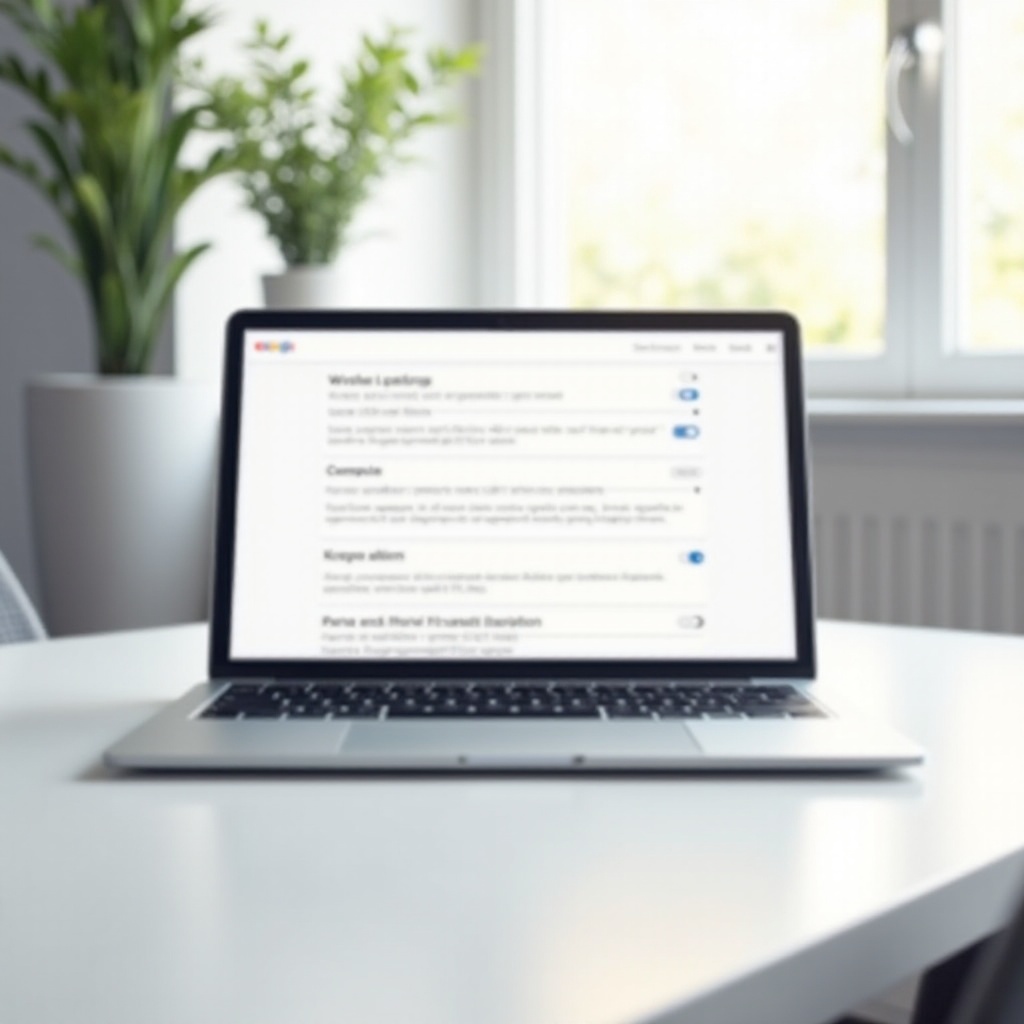
Schritt-für-Schritt-Anleitung für Windows
Die Einrichtung eines Hotspots auf einem Windows-Laptop ist unkompliziert und kann in wenigen Schritten erfolgen.
- Netzwerkeinstellungen öffnen:
- Klicken Sie auf das Netzwerk- oder WLAN-Symbol in der Taskleiste.
Gehen Sie zu 'Netzwerk- und Interneteinstellungen'.
Mobile Hotspot aktivieren:
- Wählen Sie 'Mobiler Hotspot'.
Aktivieren Sie die Option und benennen Sie bei Bedarf das Netzwerk um.
Geräte verbinden:
- Suchen Sie auf einem Mobilgerät oder einem anderen Laptop nach dem neu erstellten Netzwerk.
- Geben Sie das Passwort ein und stellen Sie die Verbindung her.
Schritt-für-Schritt-Anleitung für Mac
Auch für Mac-Nutzer ist die Einrichtung eines Hotspots simpel. Folgen Sie diesen Schritten:
- Sharing-Einstellungen öffnen:
Öffnen Sie die 'Systemeinstellungen' und wählen Sie 'Sharing'.
WLAN-Sharing aktivieren:
- Klicken Sie auf 'Internetfreigabe' und wählen Sie die Internetverbindungsquelle.
Aktivieren Sie die Option 'WLAN' unter 'Mit anderen Computern über freigeben'.
Passwort festlegen:
- Benennen Sie Ihr Netzwerk und erstellen Sie ein sicheres Passwort.
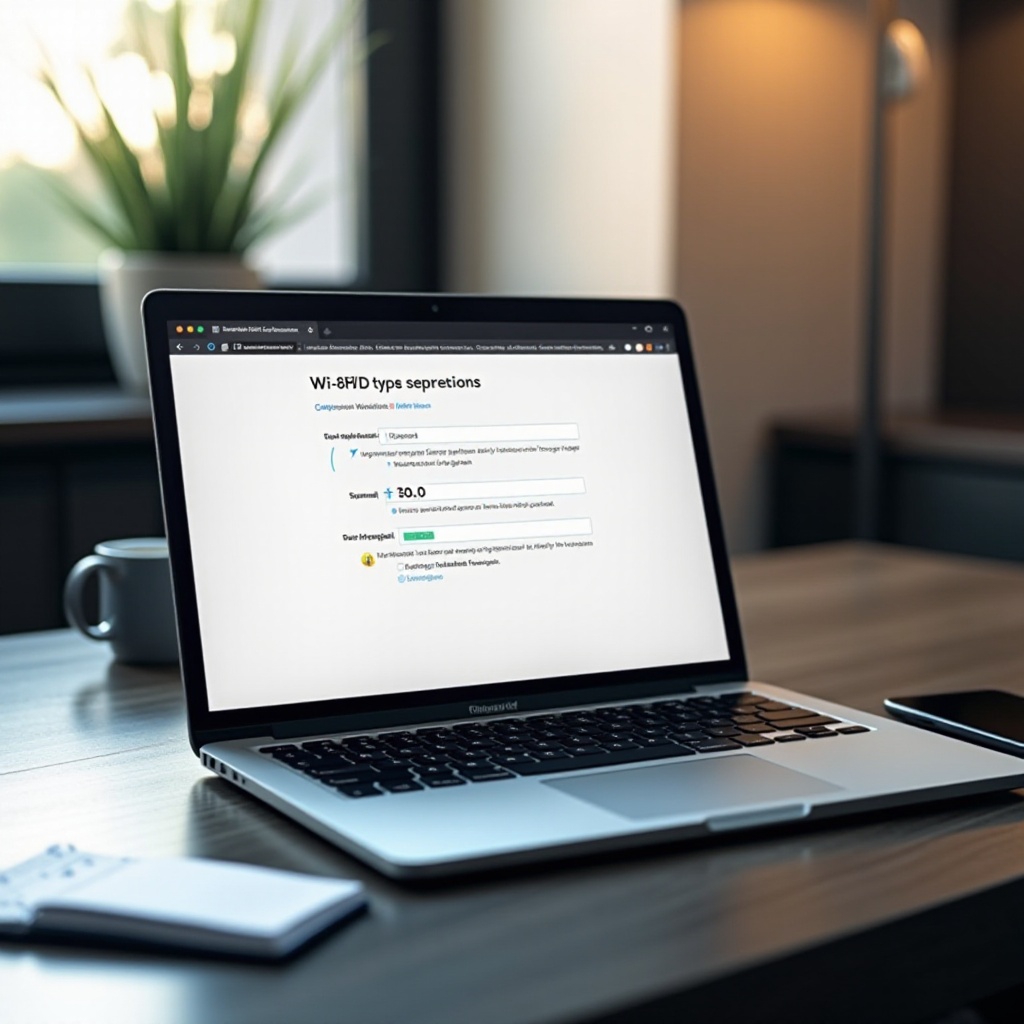
Sicherheitsaspekte eines Laptop-Hotspots
Die Sicherheit steht an oberster Stelle, wenn es um die Einrichtung eines Laptop-Hotspots geht. Beachten Sie folgende Sicherheitsmaßnahmen, um Ihr Netzwerk abzusichern.
Netzwerk verschlüsseln: Verwenden Sie WPA2 oder WPA3 zum Schutz Ihres Netzwerks.
Regelmäßige Passwort-Änderungen: Ändern Sie regelmäßig Ihr Hotspot-Passwort, um unbefugten Zugriff zu verhindern.
Firewall aktivieren: Stellen Sie sicher, dass die Firewall Ihres Laptops immer aktiviert ist.
Effektives Datenmanagement
Sobald Ihr Hotspot eingerichtet ist, sollten Sie den Datenverbrauch verwalten, um Kosten zu kontrollieren und die Effizienz zu steigern.
- Datenlimit festlegen: Setzen Sie ein monatliches Datenvolumen, das nicht überschritten wird.
- Verbrauch überwachen: Nutzen Sie Softwarelösungen, um den Datenverbrauch in Echtzeit zu überprüfen.
Fehlerbehebung bei Hotspot-Problemen
Probleme können bei der Hotspot-Nutzung auftreten. Hier sind Lösungen für häufige Probleme:
- Verbindung bricht ab:
Überprüfen Sie, ob der WLAN-Adapter korrekt funktioniert.
Langsame Verbindung:
Minimieren Sie die Anzahl der verbundenen Geräte.
Gerät findet den Hotspot nicht:
- Überprüfen Sie die Netzwerkeinstellungen und aktualisieren Sie die WLAN-Treiber.
Erweiterte Einstellungen und Optimierung
Für optimale Leistung können Sie die Hotspot-Einstellungen anpassen. So holen Sie das Beste aus Ihrem Laptop-Hotspot heraus:
- Hotspot-Parameter anpassen: Ändern Sie die Kanal- und Bandbreiteneinstellungen, um Störungen zu reduzieren.
- Drittanbieter-Software verwenden: Verwenden Sie Software wie Connectify für zusätzliche Funktionen.
Fazit
Ein Laptop-Hotspot bietet eine flexible Möglichkeit, das Internet zu nutzen. Mithilfe dieses Leitfadens können Sie sicherstellen, dass Ihr Hotspot effizient und sicher funktioniert.
Häufig gestellte Fragen
Wie erhöhe ich die Geschwindigkeit meines Laptop-Hotspots?
Reduzieren Sie die Anzahl der verbundenen Geräte und vermeiden Sie Interferenzen mit anderen Netzwerken.
Kann ich mehrere Geräte gleichzeitig verbinden?
Ja, beachten Sie aber, dass die Verbindungsgeschwindigkeit mit jedem zusätzlichen Gerät sinken kann.
Welche Sicherheitstipps sind beim Hotspot zu beachten?
Verwenden Sie eine starke Verschlüsselung und ändern Sie regelmäßig das Passwort.
